win11第一次开机设置跳过账户方法 win11第一次开机跳过账户登录怎么设置
更新时间:2024-03-04 17:39:41作者:runxin
如今我们组装的电脑硬件配置也都能够满足安装win11系统的需求,因此许多用户都会选择安装微软全新操作系统来体验,可是当用户在第一次启动win11电脑的过程中,总是会遇到账户登录的步骤,对此win11第一次开机跳过账户登录怎么设置呢?下面小编就给大家带来win11第一次开机设置跳过账户方法。
具体方法如下:
一. 安装Win11
1. 在安装Win11时,使用有线网络连接,不要连接WiFi网络。。
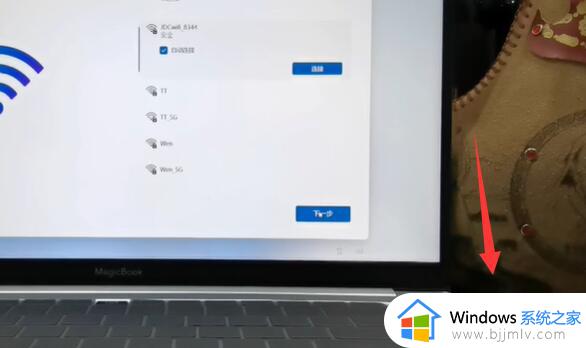
2. 连接完成后就会进入需要登录Microsoft账户。
3. 这时候我们拔出网线,断开网络,点击左上角“返回箭头”即可跳过登录。
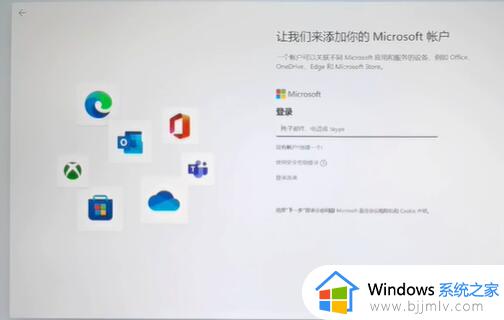
二. 安装完成
1. 如果我们已经安装完成Win11了,想要跳过登录Microsoft账户。
2. 那么只要点开开始菜单,点击账户名,进入“更改账户设置”。
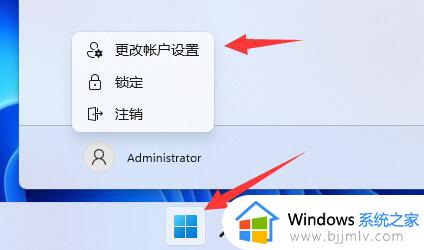
3. 然后在账户设置下选择“改用本地账户登录”。
4. 接着会需要你输入密码以验证身份。
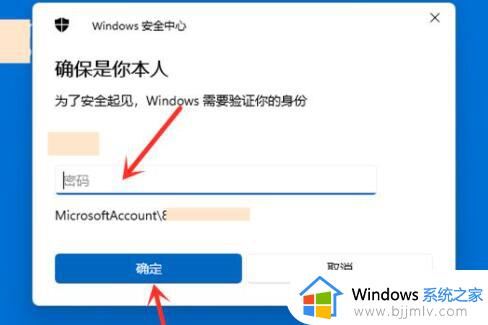
5. 输入完成后,设定本地账户的用户名、密码就可以跳过登录微软账户开机了。
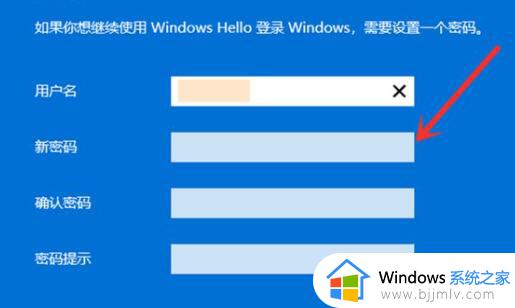
以上就是小编给大家介绍的win11第一次开机设置跳过账户方法了,如果你也有相同需要的话,可以按照上面的方法来操作就可以了,希望本文能够对大家有所帮助。
win11第一次开机设置跳过账户方法 win11第一次开机跳过账户登录怎么设置相关教程
- win11首次激活跳过设置账户步骤 如何跳过win11首次开机账户登录
- 如何跳过win11首次开机账户登录 怎么跳过win11微软账户开机登录
- windows11跳过microsoft账户的方法 win11怎么跳过登录microsoft账户开机
- windows11首次开机需要microsoft账户怎么跳过 win11跳过登录microsoft账户开机的方法
- win11账户登录怎么跳过 如何跳过win11账户设置
- win11怎么跳过microsoft账户设置 win11怎么跳过微软账号登录
- windows11开机跳过microsoft账户登录的方法 win11开机怎么跳过microsoft账户登录
- win11怎么跳过账户登录 win11开机取消微软账户登录怎么操作
- win11绕过微软账户登录设置步骤 win11怎么跳过微软账号登录
- win11账户登录怎么跳过 win11电脑如何跳过账户登录
- win11恢复出厂设置的教程 怎么把电脑恢复出厂设置win11
- win11控制面板打开方法 win11控制面板在哪里打开
- win11开机无法登录到你的账户怎么办 win11开机无法登录账号修复方案
- win11开机怎么跳过联网设置 如何跳过win11开机联网步骤
- 怎么把win11右键改成win10 win11右键菜单改回win10的步骤
- 怎么把win11任务栏变透明 win11系统底部任务栏透明设置方法
win11系统教程推荐
- 1 怎么把win11任务栏变透明 win11系统底部任务栏透明设置方法
- 2 win11开机时间不准怎么办 win11开机时间总是不对如何解决
- 3 windows 11如何关机 win11关机教程
- 4 win11更换字体样式设置方法 win11怎么更改字体样式
- 5 win11服务器管理器怎么打开 win11如何打开服务器管理器
- 6 0x00000040共享打印机win11怎么办 win11共享打印机错误0x00000040如何处理
- 7 win11桌面假死鼠标能动怎么办 win11桌面假死无响应鼠标能动怎么解决
- 8 win11录屏按钮是灰色的怎么办 win11录屏功能开始录制灰色解决方法
- 9 华硕电脑怎么分盘win11 win11华硕电脑分盘教程
- 10 win11开机任务栏卡死怎么办 win11开机任务栏卡住处理方法
win11系统推荐
- 1 番茄花园ghost win11 64位标准专业版下载v2024.07
- 2 深度技术ghost win11 64位中文免激活版下载v2024.06
- 3 深度技术ghost win11 64位稳定专业版下载v2024.06
- 4 番茄花园ghost win11 64位正式免激活版下载v2024.05
- 5 技术员联盟ghost win11 64位中文正式版下载v2024.05
- 6 系统之家ghost win11 64位最新家庭版下载v2024.04
- 7 ghost windows11 64位专业版原版下载v2024.04
- 8 惠普笔记本电脑ghost win11 64位专业永久激活版下载v2024.04
- 9 技术员联盟ghost win11 64位官方纯净版下载v2024.03
- 10 萝卜家园ghost win11 64位官方正式版下载v2024.03